Желите да све своје иПхоне поруке синхронизујете са иЦлоуд-ом, али нисте сигурни како. До сада то није било начина! У овом чланку ћу показаће вам како да синхронизујете Поруке са иЦлоуд-ом на иПхоне-у .
Ажурирајте свој иПхоне на иОС 11.4
Опција за синхронизацију порука са иЦлоуд-ом на вашем иПхоне-у је првобитно представљена када је Аппле представио иОС 11.4. Дакле, пре него што наставите даље, само проверите да ли је ваш иПхоне ажуриран.
Иди на Подешавања -> Опште -> Ажурирање софтвера и тапните на Преузми и инсталирај ако се већ нисте ажурирали на иОС 11.4 или новији.
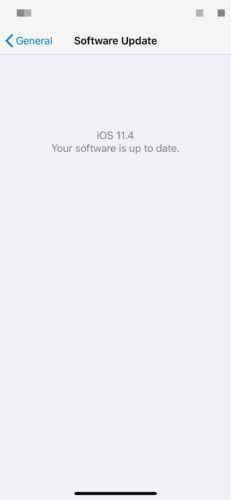
Ако сте већ преузели иОС 11.4 или новију надоградњу софтвера, ваш иПхоне ће рећи „Ваш софтвер је ажуран“.
стардев долина су ограде неопходне
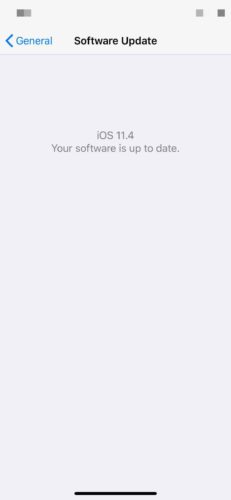
Укључите двофакторску аутентификацију
Такође морате да укључите двофакторску потврду идентитета да бисте могли да синхронизујете Поруке са иЦлоудом на свом иПхонеу. Да бисте то урадили, отворите Подешавања и додирните своје име у врху екрана. Ако већ нисте пријављени, учините то користећи свој Аппле ИД и лозинку.
Славина Лозинке и сигурност , онда Укључите двофакторску аутентификацију .
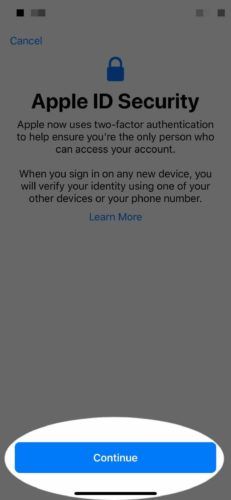
Када то учините, на екрану ће се појавити нови упит који вас обавештава о сигурности Аппле ИД-а. Када га видите, додирните Настави у дну екрана.
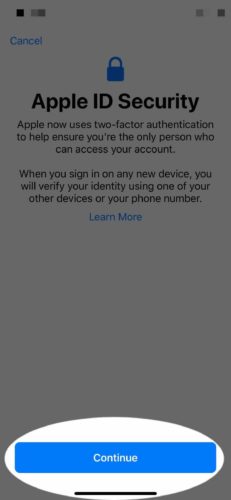
На следећем екрану од вас ће се тражити да одаберете број телефона који ћете користити за верификацију идентитета. Подразумевано је ово постављено на број телефона вашег иПхоне-а. Ако је то број који желите да користите - а ја вам то препоручујем - тапните Настави на дну екрана. Ако желите да изаберете други телефонски број, додирните Користи други број у самом дну екрана.
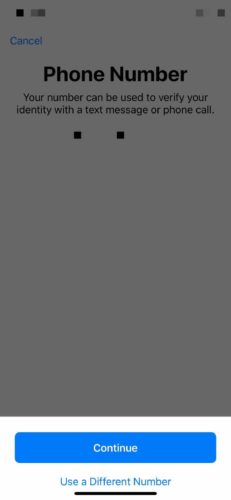
Када одаберете телефонски број који желите да користите, ваш иПхоне ће верификовати двофакторску аутентификацију. Да бисте потврдили подешавање, мораћете да унесете лозинку за иПхоне.
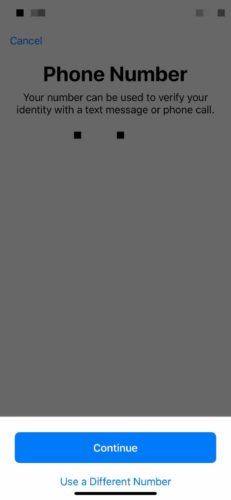
Једном када се постави двофакторска аутентификација, ваш иПхоне ће рећи на поред двофакторске аутентификације.
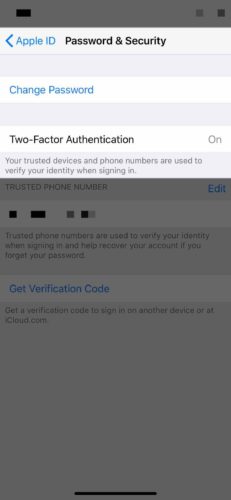
Како синхронизовати поруке са иЦлоуд-ом
Сада када сте иПхоне ажурирани и укључили сте двофакторску потврду идентитета, можемо почети да синхронизујемо ваше иМессагес са иЦлоуд. Отворите Подешавања и додирните своје име у врху екрана. Затим додирните иЦлоуд .
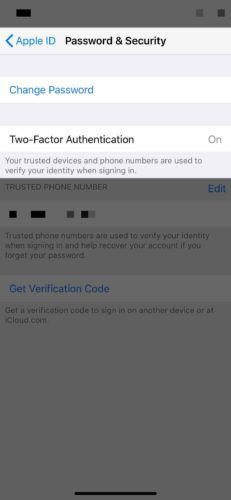
Померите се надоле и укључите прекидач поред Поруке . Знаћете да је укључен кад прекидач буде зелени!
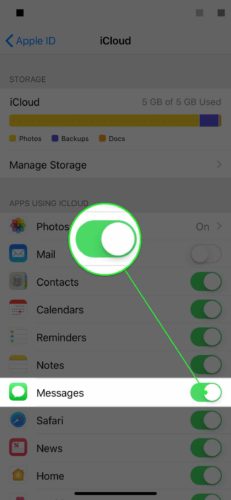
пронађи мој иПхоне за рачунар
иЦлоуд и поруке: синхронизовано!
Честитамо, управо сте синхронизовали Поруке са иЦлоуд-ом! Обавезно поделите ову нову функцију са породицом и пријатељима како би могли да науче како да синхронизују Поруке са иЦлоуд-ом на свом иПхоне-у. Ако имате још питања, оставите коментар доле.
Хвала за читање,
Давид Л.